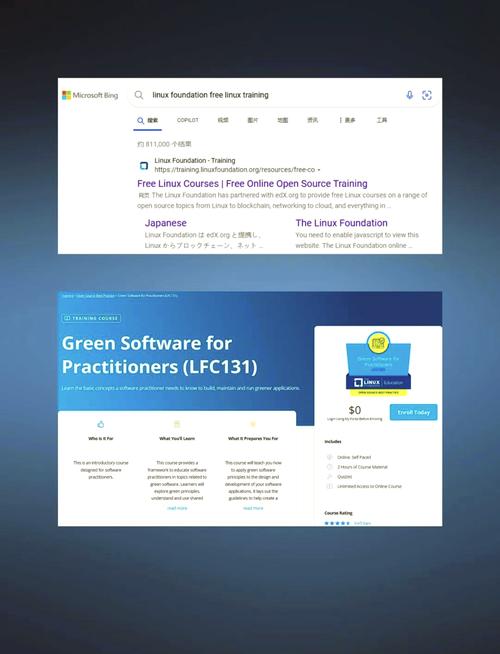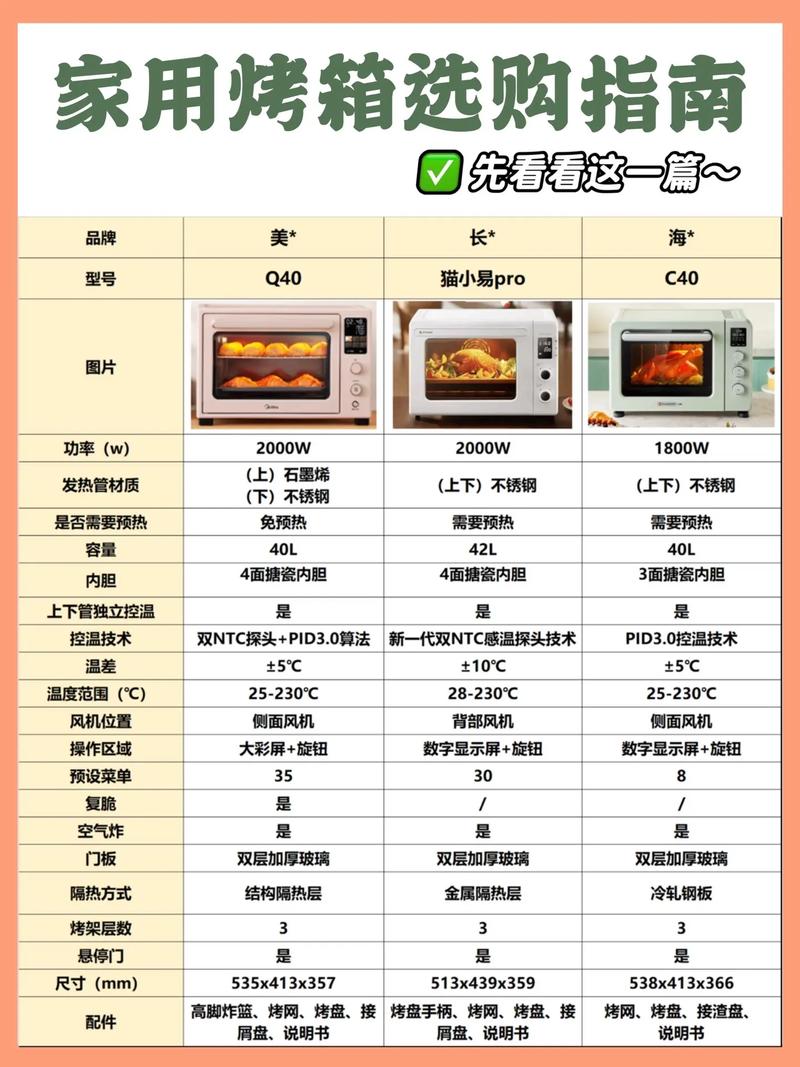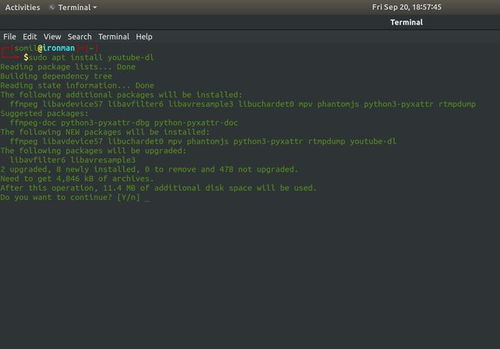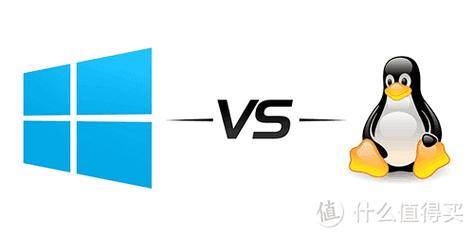Windows系统的屏幕保护程序设置方法因版本不同而略有差异,以下是针对Windows 10和Windows 11系统的详细设置步骤:
Windows 10 屏幕保护设置
1. 打开设置: 点击屏幕左下角的“开始”按钮,然后选择“设置”。 或者使用快捷键 `Win I` 打开“设置”应用。
2. 进入个性化设置: 在“设置”窗口中,点击“个性化”选项。
3. 选择锁屏界面: 在“个性化”页面中,点击左侧菜单栏的“锁屏界面”。
4. 设置屏幕保护程序: 在锁屏界面设置中,向下滚动到“屏幕保护程序设置”部分,并点击它。
5. 选择屏幕保护程序: 在“屏幕保护程序设置”窗口中,从下拉列表中选择你喜欢的屏幕保护程序。 你可以点击“预览”来查看效果,移动鼠标可以退出预览。
6. 设置等待时间: 在“等待”下拉列表中,选择屏幕保护程序启动前的等待时间,比如1分钟。
7. 设置屏保密码: 如果你希望在屏保退出后需要密码唤醒,可以勾选“在恢复时显示登录屏幕”。
8. 确认并保存设置: 点击“确定”按钮保存设置。
Windows 11 屏幕保护设置
1. 打开设置: 点击屏幕右下角的“开始”按钮,或者使用快捷键 `Win I` 打开“设置”应用。
2. 进入个性化设置: 在“设置”应用中,找到并点击“个性化”选项。
3. 选择主题: 在“个性化”页面中,点击左侧菜单栏的“主题”。
4. 选择屏幕保护程序: 在“主题”页面右侧,找到“屏幕保护程序”选项,点击进入。
5. 浏览屏幕保护程序: 在“屏幕保护程序”页面,您可以看到系统预装的屏幕保护程序列表。选择您喜欢的屏幕保护程序,例如“3D文字”、“幻灯片放映”等。
6. 设置等待时间: 在“等待”下拉列表中,选择屏幕保护程序启动前的等待时间。
7. 设置屏保密码: 如果你希望在屏保退出后需要密码唤醒,可以勾选“在恢复时显示登录屏幕”。
8. 确认并保存设置: 点击“确定”按钮保存设置。
推荐的屏保程序
1. The Colour Clock: 将当前时间转换为十六进制的颜色编码,随着时光流逝,色彩逐渐变化,非常美观。 下载地址:。
2. Fliqlo: 设计灵感来自经典的德制翻页时钟,常见于各路摆拍之中,也是朋友圈交际花们的不二之选。 下载地址:。
通过以上步骤,你可以轻松设置和自定义Windows系统的屏幕保护程序,让你的电脑桌面更加个性化。
Windows屏保:美化电脑、保护隐私、节能省电的利器

一、Windows屏保的功能
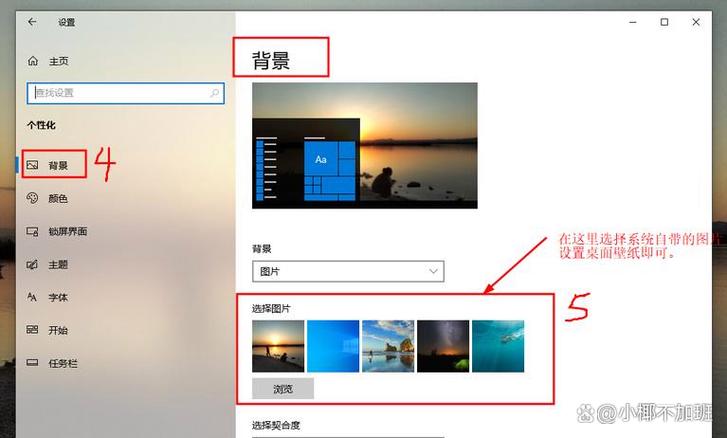
1. 美化电脑桌面
屏保可以让我们在电脑长时间不使用时,看到一些美丽的图片或动画,让我们的电脑桌面更加生动有趣。
2. 保护隐私
当我们在离开电脑时,开启屏保可以防止他人看到我们的桌面内容,从而保护我们的隐私。
3. 节能省电
屏幕保护程序在运行时,会降低屏幕亮度,有助于减少能耗,达到节能省电的效果。
二、Windows屏保的设置方法
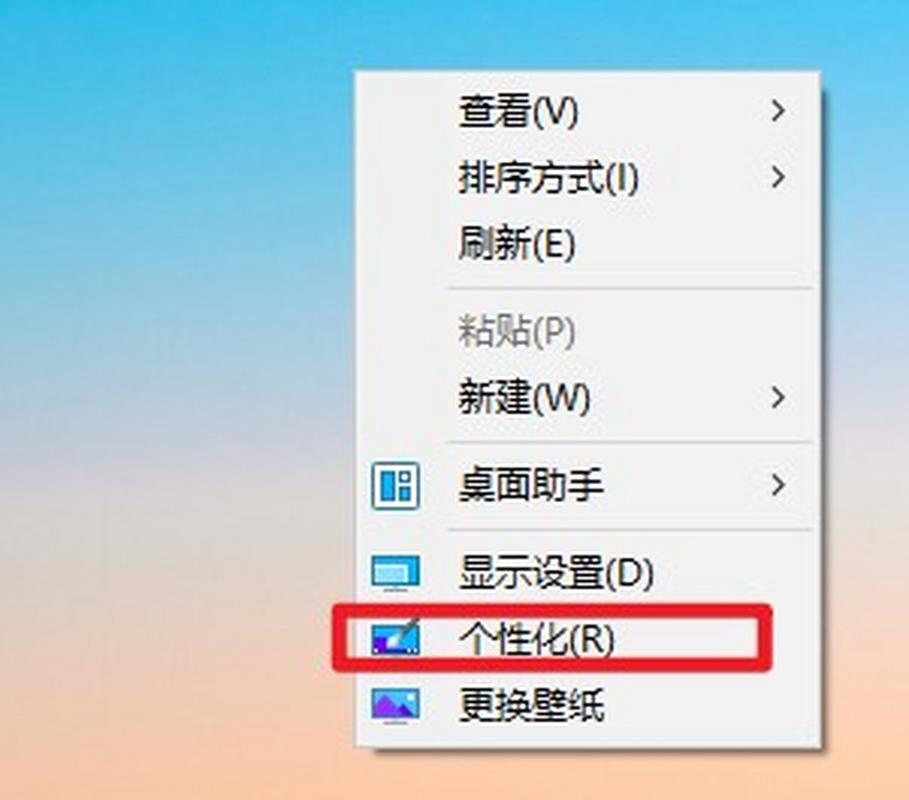
1. 打开“个性化”设置
右击桌面,选择“个性化”选项,进入个性化设置界面。
2. 选择“屏幕保护程序”
在个性化设置界面中,找到“屏幕保护程序”选项,点击进入。
3. 选择屏保样式
在屏幕保护程序设置界面中,可以看到多种屏保样式,如“3D文字”、“幻灯片放映”等。您可以根据自己的喜好选择合适的屏保样式。
4. 设置等待时间
在屏幕保护程序设置界面中,可以设置屏幕保护程序启动的等待时间。例如,您可以将等待时间设置为1分钟,当电脑闲置1分钟后,屏幕保护程序将自动启动。
5. 设置密码保护
如果您希望在使用屏保时,他人无法直接进入桌面,可以在屏幕保护程序设置界面中勾选“在启动屏幕保护程序时显示密码提示”选项,并设置密码。
三、Windows屏保的常见问题及解决方法
1. 无法设置屏保
如果您的电脑无法设置屏保,可能是由于以下原因:
(1)电脑中没有安装屏幕保护程序。您可以尝试安装一些常见的屏幕保护程序,如“3D文字”、“幻灯片放映”等。
(2)电脑中已删除屏幕保护程序文件。您可以尝试重新安装屏幕保护程序,或者从其他电脑复制屏幕保护程序文件到您的电脑中。
2. 屏保无法正常显示
如果屏保无法正常显示,可能是以下原因:
(1)屏幕分辨率设置不正确。请检查您的屏幕分辨率是否与屏保的分辨率相匹配。
(2)显卡驱动程序过旧。请更新您的显卡驱动程序,以确保屏保能够正常显示。
Windows屏保功能不仅能够美化电脑桌面,还能在离开电脑时保护我们的隐私,甚至有助于节能省电。通过本文的介绍,相信您已经掌握了Windows屏保的设置方法。赶快为您的电脑设置一个漂亮的屏保吧!